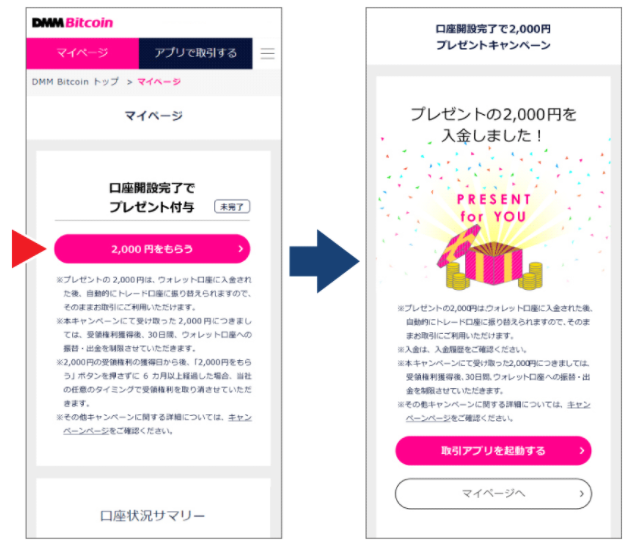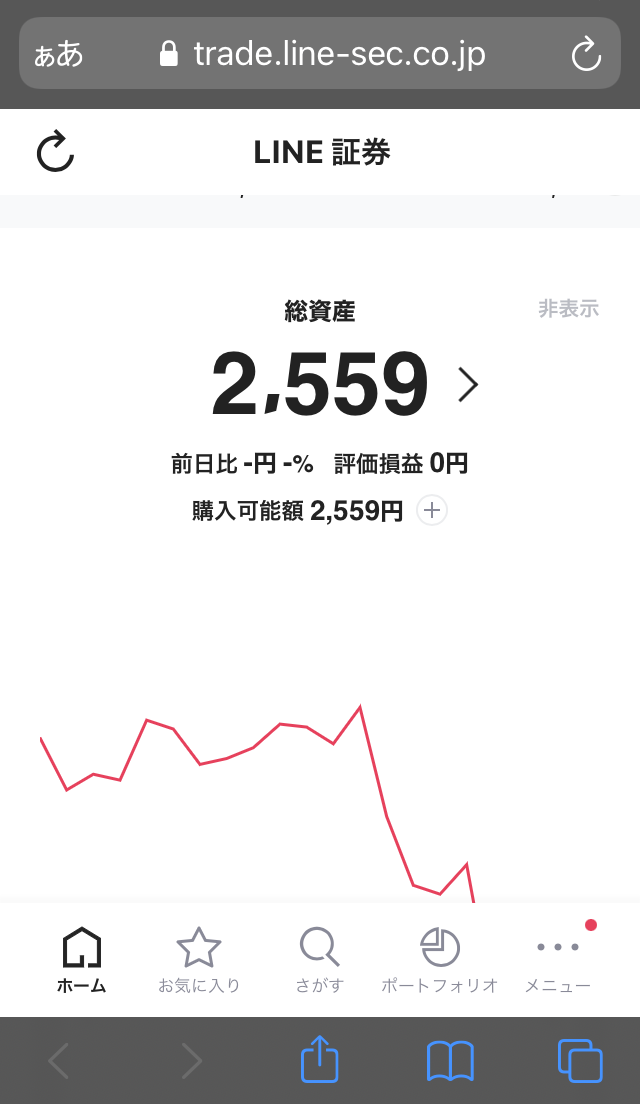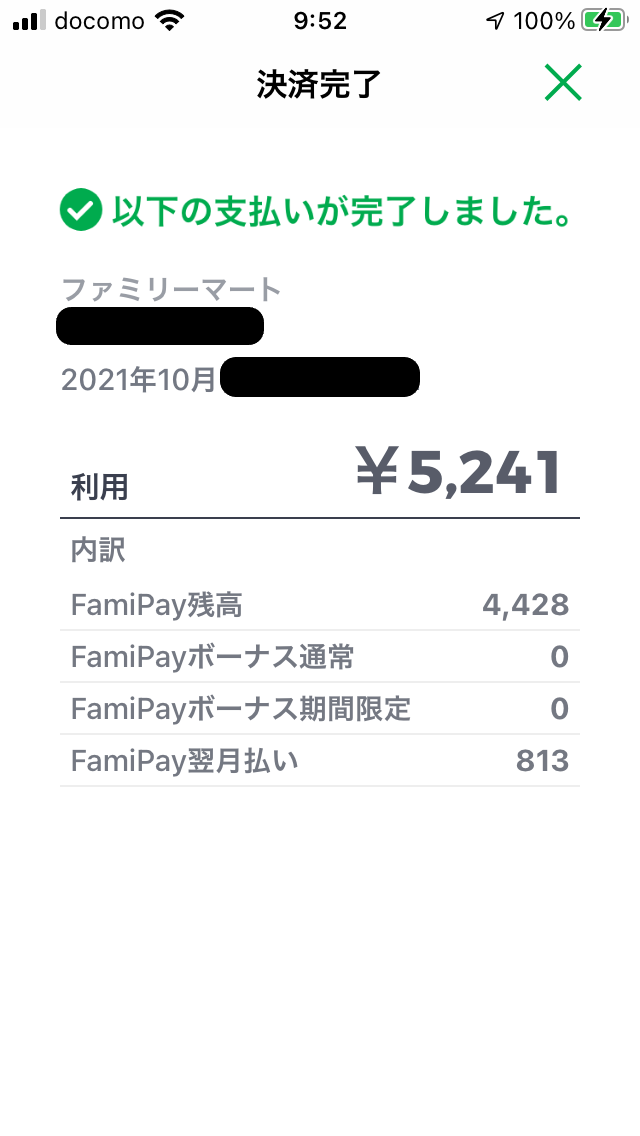�V�K�L���̓��e���s�����ƂŁA��\���ɂ��邱�Ƃ��\�ł��B
�L��
�V�K�L���̓��e���s�����ƂŁA��\���ɂ��邱�Ƃ��\�ł��B
posted by fanblog
2021�N11��19��
PayPay�،��f�r���[(�ꉞ���I�̃L�����y�[��������� )
)
����ɂ���
�{����PayPay�،��f�r���[�ɂ��ă��|�[�g���Ă������Ǝv���܂�('��')�m
�܂���PayPay�،��̃L�����y�[���T�C�g���Q�Ƃ��������B
�V�K�Ō����J�݂�����1000���ɒ��I��
5000�~�v���[���g
�Ƃ���܂�
sougawa�͌��X1000�~�P�ʂŊ���������Ȃǂ�
PayPay�،��ɋ����������Ă������߁A
�������Ȃ���͂Ȃ��Ǝv�������J�݂Ɏ���܂���😎
���̓L�����y�[�����̂�10������p�����Ă���悤�ŁA
�V�K�ڋq���W�߂�̂ɕK���Ȃ�ł��傤��

���I�̑ΏۂɂȂ�ɂ̓L�����y�[���R�[�h�̓��͂������ƂȂ�܂��̂ŁA
�����J�݂̍ۂɂ͖Y��Ȃ��l�ɂ��܂��傤�I😎
�L�����y�[���y�[�W����R�[�h�R�s�y������ł��傤�B
(�O�̂��߂ɃR�s�y�����R�[�h�������灨�wcpn2111�x)
������{�l�m�F���ނ��ʐ^�o�^�̈�
iPhoneSE�ŊJ�ݎ葱�������Ă���܂��B
���ނ͂܂��}�C�i���o�[����Z���[�E�^�]�Ƌ��̃R���r�ł��B
�C�ɂȂ�̂͏Z���[�̊����ł����A
LINE�،��̎��͔��s��6�����Ƃ̂��Ƃ������̂ł����A
�����PayPay�،���FXTF�ɂ��Ă͓��ɋL�ړ��͂���܂���ł���🤔
�Ȃ������ƈقȂ�
�}�C�i���o�[�̎���͂��v�������̂�
���̓~�X�Ȃǖ����悤�ɂ��܂��傤�B
�J�ݎ葱��������4�c�Ɠ���ɊJ�݊������[�����������܂���
����Ɏg�p����U�����������̃��[�����ɋL�ڂ���Ă��܂��B
���������U�荞��Ŏ���J�n!�Ǝv������A
��s�̉c�Ǝ��ԓ��łȂ��Ɠ������f���Ȃ��Ƃ̂���
sougawa�͎��ԊO�ɐU�荞���߃Y�b�R�P�Ă��܂��܂���

���ė��c�Ɠ��ɖ����ɔ��f����āA���悢�����J�n�ł�
�c���A���ړ��Ă͕č����Ȃ̂Ŗ�܂ł܂����a��
��̎��()�܂łɗ\���X�}�z�A�v�����C���X�g�[�����Ă����܂��B
WEB�u���E�U�ł�����͂ł���悤�ł����A
�S�̓I�ɃA�v���̕����g������͏�̂悤�ł�
�Ȃ��ŏ��ɃA�v���𗧂��グ������
4�������́u�����p�X�R�[�h�v�̐ݒ��v������܂��B
(�����WEB�łł͑��݂��ĂȂ��̂ŃA�v�����̂��̗p�̃R�[�h�̂悤�ł�)
�Ƃ肠����10000�~�̎����ŁA
�č����E�č�ETF�K���Ɍ��U�������ʂ�����B
(Instagram�����N�ɂȂ�܂�)
MCD3000�~
NVDA2000�~
QQQ2000�~
NIKE2000�~
TSLA1000�~
�Ƃ������C���i�b�v�B
�������1���ȉ���ۗL���Ă����Ԃł��ˁB
���ɍ��b���TSLA��1��10���~�ȏシ�邽�߁A
���C���̊y�V�،��ł܂Ƃ��Ɏ���o���̂͂͂�����̂�
1�������ł�������PayPay�،��ɂ͍œK�ł��傤😎
���Ȃ݂ɍw���̍ہA
PayPay�،������Ƃ̓��F���������Ȃǂ�
�R�����g������̂ŁA
������y���߂�v�f�ɂȂ邩����
��������Ă݂������Ǔ���E����������Ȃ��c��
�����ē�̑���ł���ɂƂ��ẮA
�������ł�1000�~�P�ʂŔ����\��PayPay�،���
�����Ă����̑��݂��Ǝv���܂�
���I�v���[���g�̃L�����y�[��������̂�
���������o�Ń`�������W����̂����͂Ȃ����Ɓc
�{����PayPay�،��f�r���[�ɂ��ă��|�[�g���Ă������Ǝv���܂�('��')�m
�y���I�ł�����z�����J�݂���1000����5000�~�L�����y�[��
�܂���PayPay�،��̃L�����y�[���T�C�g���Q�Ƃ��������B
�V�K�Ō����J�݂�����1000���ɒ��I��
5000�~�v���[���g
�Ƃ���܂�
sougawa�͌��X1000�~�P�ʂŊ���������Ȃǂ�
PayPay�،��ɋ����������Ă������߁A
�������Ȃ���͂Ȃ��Ǝv�������J�݂Ɏ���܂���😎
���̓L�����y�[�����̂�10������p�����Ă���悤�ŁA
�V�K�ڋq���W�߂�̂ɕK���Ȃ�ł��傤��
���I�̑ΏۂɂȂ�ɂ̓L�����y�[���R�[�h�̓��͂������ƂȂ�܂��̂ŁA
�����J�݂̍ۂɂ͖Y��Ȃ��l�ɂ��܂��傤�I😎
�L�����y�[���y�[�W����R�[�h�R�s�y������ł��傤�B
(�O�̂��߂ɃR�s�y�����R�[�h�������灨�wcpn2111�x)
�����J�ݎ葱��
������{�l�m�F���ނ��ʐ^�o�^�̈�
iPhoneSE�ŊJ�ݎ葱�������Ă���܂��B
���ނ͂܂��}�C�i���o�[����Z���[�E�^�]�Ƌ��̃R���r�ł��B
�C�ɂȂ�̂͏Z���[�̊����ł����A
LINE�،��̎��͔��s��6�����Ƃ̂��Ƃ������̂ł����A
�����PayPay�،���FXTF�ɂ��Ă͓��ɋL�ړ��͂���܂���ł���🤔
�Ȃ������ƈقȂ�
�}�C�i���o�[�̎���͂��v�������̂�
���̓~�X�Ȃǖ����悤�ɂ��܂��傤�B
�����J�݁`�����`���������f�r���[
�J�ݎ葱��������4�c�Ɠ���ɊJ�݊������[�����������܂���
����Ɏg�p����U�����������̃��[�����ɋL�ڂ���Ă��܂��B
���������U�荞��Ŏ���J�n!�Ǝv������A
��s�̉c�Ǝ��ԓ��łȂ��Ɠ������f���Ȃ��Ƃ̂���
sougawa�͎��ԊO�ɐU�荞���߃Y�b�R�P�Ă��܂��܂���
���ė��c�Ɠ��ɖ����ɔ��f����āA���悢�����J�n�ł�
�c���A���ړ��Ă͕č����Ȃ̂Ŗ�܂ł܂����a��
��̎��()�܂łɗ\���X�}�z�A�v�����C���X�g�[�����Ă����܂��B
WEB�u���E�U�ł�����͂ł���悤�ł����A
�S�̓I�ɃA�v���̕����g������͏�̂悤�ł�
�Ȃ��ŏ��ɃA�v���𗧂��グ������
4�������́u�����p�X�R�[�h�v�̐ݒ��v������܂��B
(�����WEB�łł͑��݂��ĂȂ��̂ŃA�v�����̂��̗p�̃R�[�h�̂悤�ł�)
�Ƃ肠����10000�~�̎����ŁA
�č����E�č�ETF�K���Ɍ��U�������ʂ�����B
(Instagram�����N�ɂȂ�܂�)
MCD3000�~
NVDA2000�~
QQQ2000�~
NIKE2000�~
TSLA1000�~
�Ƃ������C���i�b�v�B
�������1���ȉ���ۗL���Ă����Ԃł��ˁB
���ɍ��b���TSLA��1��10���~�ȏシ�邽�߁A
���C���̊y�V�،��ł܂Ƃ��Ɏ���o���̂͂͂�����̂�
1�������ł�������PayPay�،��ɂ͍œK�ł��傤😎
���Ȃ݂ɍw���̍ہA
PayPay�،������Ƃ̓��F���������Ȃǂ�
�R�����g������̂ŁA
������y���߂�v�f�ɂȂ邩����
������
��������Ă݂������Ǔ���E����������Ȃ��c��
�����ē�̑���ł���ɂƂ��ẮA
�������ł�1000�~�P�ʂŔ����\��PayPay�،���
�����Ă����̑��݂��Ǝv���܂�
���I�v���[���g�̃L�����y�[��������̂�
���������o�Ń`�������W����̂����͂Ȃ����Ɓc
�y���̃J�e�S���[�̍ŐV�L���z
2021�N11��18��
FXTF�����J�݃��|�[�g
����ɂ���
����Ɉ������������J�݃��|�[�g�����Ă��������Ǝv���܂�('��')�m
LINE�،��̎���PayPay�،��ɂ��悤���Ǝv���Ă��̂ł����A
FXTF�̕����L�����y�[���̊����������̂ł�������ɂ��܂�

Twitter�t�H���[�����������
FXTF�����J�݂�10000�~�Q�b�g�L�����y�[��
�̏���m��A����ɏ������Ȃ���͂Ȃ���
�����J��&FX�f�r���[��10000�~�Q�b�g�Č��B���܂ł������܂���😎
�L�����y�[���̓��e�ł������������������ƁA
�@�����J�݂�3000�~
�AUSD/JPY(�ăh���~)��GBP/JPY(�|���h�~)��
�@�e1�������(�����đ������OK)��7000�~(������ʁE���z�͖�킸)
�ƂȂ��Ă��܂��B
FX�̎�����s���Ȑl�͇@�̌����J�݂����ɂ��Ă����������܂�
�L�����y�[�����͍̂������܂łł����A
�A�̎���͌����J�݊�������10�c�Ɠ��ȓ��Ȃ̂ł����Ӊ�����
�����J�ݎ葱�����I�����C���Ői�߂Ă����܂��B
������{�l�m�F���ނ�
�E�}�C�i���o�[����Z���[
�E�^�]�Ƌ���
�̑g�ݍ��킹�ōs���܂����B
����͏،���ЂƈႢ�A
WEB�J�����ł̊�ʐ^�o�^�͂Ȃ������̂�
���ɃX���[�Y�ɂ����܂���

�Ȃ�����V�X�e����2���(GX�EMT4)������
�������茩��ƑO�҂͏��S�Ҍ����E��҂͌��l����?�݂����Ȋ����ł����B
�o�^��ʂ̏�����Ԃ���GX�݂̂ɂȂ��Ă����̂�
sougawa��GX�̂݊J�݂��܂����B
���ɂ͏o���p�Ɏ������`�̋�s������o�^���܂����B
������{�l�m�F�̈�v�f�ɂȂ��Ă���̂���?
�葱�����S�ďI������㏬�ꎞ�Ԃ�
�����J�݂̂��m�点���[�����͂��܂����A
ID/����PASS���ȈՏ����ő��t�Ƃ̎��c

�ŒZ������a����H�炤���ƂɂȂ�܂�
���āA�����J�ݎ葱�̗����ɂȂ�
�����ȈՏ������͂��܂���
ID�Ə���PASS�̑��A
�����p��s�����̏�����L����Ă��܂��B
���̌����͊e���[�U�[���̐�p�ԍ��ƂȂ��Ă���
�U���˗��l�ɂ̓��[�U�[�̖��O�������Ă��܂��B
�����̐U�荞�݂ɂ������āA
sougawa�̓l�b�g�o���N�̖����U���g��
�����g�����Ă��܂��Ă������߁A
�U�������Ɠ����SMBC��ATM�U����������
����X�܂ł͂Ȃ��̂Ō���110�~���������Ƃ���
(����Ȃ�au���Ԃ��s�̕������������� )
)
���Ď���ɓ����Ă����킯�ł����A
�����đ�����Ƃ͂����傫�����z�����̂�
���S�҂ɂ͐S���I�ɂ������̂�����܂��̂ŁA
�����͍Œ���̊z�œ������̂����😎
�Ȃ�sougawa��FX���S�҂����Z����͋��Ȃ��Ƃ�����
�p��̏ڍׂ̒�`��v�Z���͉�������A
�~�b�V�����ɕK�v�ȕ����̎G�ȉ���ƂȂ��Ă܂������e�͂�
�܂��͂���Instagram��GXTF�A�v���摜(USD/JPY������)�����Ă��������܂��B
�u1���b�g�ɕK�v�ȏ؋����ڈ��F45497�~�v�Ƃ���܂����A
0.1���b�g(1000�ʉݒP��)���������\�Ȃ̂�
�Œ������10����1�̋��z���K�v�ɂȂ�܂��B
sougawa��10000�~�������Ă���܂����A�����Ə��Ȃ��Ă��s����̂���?
���Ȃ݂ɓ��t�͈Ⴂ�܂���GPB/JPY�̉�ʂ�����
GBP/JPY�̕����؋����������̂ŁA
����̃~�b�V�����B���ɂ�7�`8000�~�̓������~�����Ƃ���ł���܂��B
��A�̔���������������s�������ʂ�����B
�ق�̂�����҂蓾���Ă܂���

�����FXTF�����J�݁`FX�̌���ʂ���
sougawa�݂����ɋ��Z�����Ń`���v���J���v����
�Ǒf�l�ł��Ȃ�Ƃ��~�b�V�����B���\�Ȃ��Ƃ�
�`������K�����Ǝv���Ă���܂�
�Ȃ������ێ��萔���E�o���萔���������Ȃ̂�
���S�ɃL�����y�[���ړ��Ăł����Ȃ�����
(�t�ɂ����܂ő������ŐS�z�ɂȂ��Ă����܂����c
 )
)
����Ɉ������������J�݃��|�[�g�����Ă��������Ǝv���܂�('��')�m
LINE�،��̎���PayPay�،��ɂ��悤���Ǝv���Ă��̂ł����A
FXTF�̕����L�����y�[���̊����������̂ł�������ɂ��܂�
FXTF�����J��&�����Max10000�~�Q�b�g�L�����y�[��
Twitter�t�H���[�����������
FXTF�����J�݂�10000�~�Q�b�g�L�����y�[��
�̏���m��A����ɏ������Ȃ���͂Ȃ���
�����J��&FX�f�r���[��10000�~�Q�b�g�Č��B���܂ł������܂���😎
�L�����y�[���̓��e�ł������������������ƁA
�@�����J�݂�3000�~
�AUSD/JPY(�ăh���~)��GBP/JPY(�|���h�~)��
�@�e1�������(�����đ������OK)��7000�~(������ʁE���z�͖�킸)
�ƂȂ��Ă��܂��B
FX�̎�����s���Ȑl�͇@�̌����J�݂����ɂ��Ă����������܂�
�L�����y�[�����͍̂������܂łł����A
�A�̎���͌����J�݊�������10�c�Ɠ��ȓ��Ȃ̂ł����Ӊ�����
�����J�ݎ葱��
�����J�ݎ葱�����I�����C���Ői�߂Ă����܂��B
������{�l�m�F���ނ�
�E�}�C�i���o�[����Z���[
�E�^�]�Ƌ���
�̑g�ݍ��킹�ōs���܂����B
����͏،���ЂƈႢ�A
WEB�J�����ł̊�ʐ^�o�^�͂Ȃ������̂�
���ɃX���[�Y�ɂ����܂���
�Ȃ�����V�X�e����2���(GX�EMT4)������
�������茩��ƑO�҂͏��S�Ҍ����E��҂͌��l����?�݂����Ȋ����ł����B
�o�^��ʂ̏�����Ԃ���GX�݂̂ɂȂ��Ă����̂�
sougawa��GX�̂݊J�݂��܂����B
���ɂ͏o���p�Ɏ������`�̋�s������o�^���܂����B
������{�l�m�F�̈�v�f�ɂȂ��Ă���̂���?
�葱�����S�ďI������㏬�ꎞ�Ԃ�
�����J�݂̂��m�点���[�����͂��܂����A
ID/����PASS���ȈՏ����ő��t�Ƃ̎��c
�ŒZ������a����H�炤���ƂɂȂ�܂�
ID/����PASS����&������FX�����
���āA�����J�ݎ葱�̗����ɂȂ�
�����ȈՏ������͂��܂���
ID�Ə���PASS�̑��A
�����p��s�����̏�����L����Ă��܂��B
���̌����͊e���[�U�[���̐�p�ԍ��ƂȂ��Ă���
�U���˗��l�ɂ̓��[�U�[�̖��O�������Ă��܂��B
�����̐U�荞�݂ɂ������āA
sougawa�̓l�b�g�o���N�̖����U���g��
�����g�����Ă��܂��Ă������߁A
�U�������Ɠ����SMBC��ATM�U����������
����X�܂ł͂Ȃ��̂Ō���110�~���������Ƃ���
(����Ȃ�au���Ԃ��s�̕�������������
���Ď���ɓ����Ă����킯�ł����A
�����đ�����Ƃ͂����傫�����z�����̂�
���S�҂ɂ͐S���I�ɂ������̂�����܂��̂ŁA
�����͍Œ���̊z�œ������̂����😎
�Ȃ�sougawa��FX���S�҂����Z����͋��Ȃ��Ƃ�����
�p��̏ڍׂ̒�`��v�Z���͉�������A
�~�b�V�����ɕK�v�ȕ����̎G�ȉ���ƂȂ��Ă܂������e�͂�
�܂��͂���Instagram��GXTF�A�v���摜(USD/JPY������)�����Ă��������܂��B
�u1���b�g�ɕK�v�ȏ؋����ڈ��F45497�~�v�Ƃ���܂����A
0.1���b�g(1000�ʉݒP��)���������\�Ȃ̂�
�Œ������10����1�̋��z���K�v�ɂȂ�܂��B
sougawa��10000�~�������Ă���܂����A�����Ə��Ȃ��Ă��s����̂���?
���Ȃ݂ɓ��t�͈Ⴂ�܂���GPB/JPY�̉�ʂ�����
GBP/JPY�̕����؋����������̂ŁA
����̃~�b�V�����B���ɂ�7�`8000�~�̓������~�����Ƃ���ł���܂��B
��A�̔���������������s�������ʂ�����B
�ق�̂�����҂蓾���Ă܂���
�I����
�����FXTF�����J�݁`FX�̌���ʂ���
sougawa�݂����ɋ��Z�����Ń`���v���J���v����
�Ǒf�l�ł��Ȃ�Ƃ��~�b�V�����B���\�Ȃ��Ƃ�
�`������K�����Ǝv���Ă���܂�
�Ȃ������ێ��萔���E�o���萔���������Ȃ̂�
���S�ɃL�����y�[���ړ��Ăł����Ȃ�����
(�t�ɂ����܂ő������ŐS�z�ɂȂ��Ă����܂����c
2021�N11��17��
�ߋ���LINE�،������J�L(2021.12.9 �o���Ȃnj���k�NjL)
����ɂ��́B
���������܂ōX�V�����Ɛ����ƊԂ��Ă��܂��܂���
Twitter��Ń|�C���֘A�̂����ȏ����d�����
�،������EFX�����̊J�݂��s�����̂�
���炭�͕��Ă�ȒP�ɉ�����Ă��������Ǝv���܂��B
�܂��ڂɂ����̂�LINE�،��ŁA
�����J�݂ɂ��w�肷����{��3��(��3000�~��)�������ł��炦�܂��B
����у��b�`�Ȃǂɂ��Č�������̂ŁA
���D���ȃ|�C���g�T�C�g�o�R�œo�^����̂��ǂ��ł��傤😎
�E����у��b�`
�E�|�C���g�^�E��
�EG�|�C���g
�����ǂ������܂�ς��Ȃ������Ȃ̂ŁA
�|�C���g�����擙���l�����āA
�����Ƒ����̗ǂ��Ƃ��납���Ԃ̂��ǂ����Ǝv���܂��B
�e�|�C���g�T�C�g�̌����J�݃����N���N���b�N��
LINE�A�J�E���g�ŔF���s����
�����J�ݎ葱���ɐi�ޗ���ɂȂ��Ă��܂��B
sougawa�͍���Win10��chrome��
����у��b�`�����N��LINE�A�J�E���g�F��
��iPhone��LINE�Ƀ��b�Z�[�W���͂�
���ȍ~iPhone�u���E�U�Ŏ葱���Ƃ�������ł����B
�{�l�m�F�̎ʐ^�B�e�E���ރA�b�v���[�h��
��{�S�ăX�}�z�݂̂ʼn����ł���悤�ɂȂ��Ă��܂��B
sougawa�̓}�C�i���o�[�J�[�h���������Ă��Ȃ��̂�
�}�C�i���o�[����Z���[+�^�]�Ƌ��Ői�߂܂����B
�X�}�z�J�����ł̂��̈�A�̍�ƂɎ�Ԏ��A
���ɏZ���[�̃}�C�i���o�[���s�N���Ƃ�������
2����˂��Ԃ���܂���
(�˂��Ԃ���čăA�b�v�����ꍇ�̓|�C���g�T�C�g�ΏۊO�炵�� )
)
(2021.12.9�NjL)
���S�ɒ��߃��[�h����������у��b�`�Č��ł�����
�����ɉ���ł��܂������Ƃ�������܂�
�{�l�m�F���ރA�b�v��2�`3�c�Ɠ����
�����J�݂̈ē���LINE�ɓ͂��̂�
�����ŊȒP�ȃN�C�Y2���S������
�����3�������炦��Ƃ������ɂȂ�܂�🥰
(1��ԈႦ���2���A�������ƃ[��&�|�C���g�T�C�g���ʂȂ� )
)
���̑I���ł����A1�����ʁX�̖����ł͂Ȃ�
�������×3���ł����ł��܂���ł���
sougawa�͎O�H�P�~�J��HD��I�����āA
���̌�͉����������u���Ă��܂�()
�J�サ�炭�͂������Ԏ���R�X�g�������Ȃ̂�
���̌�ɖ{�i�I�Ɏ����i�߂�Ȃ�
�������Ɗ�������Ȃ�
�����͌l�̍ٗʂɂ��܂������܂�😎
����k�ɂȂ�܂�

�����J��1�����܂�
�������Ԏ���萔�������������̂ŁA
������12/3�܂ŎO�H�P�~�J��HD3����
���̂܂܂ɂ��Ă܂������A
�I�~�N�������̉e����
���������㔄�p����H�ڂ�
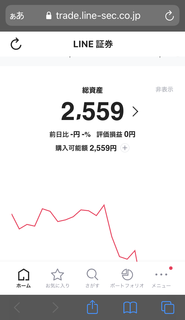
�c���͉��Ă��邩��A
�����`�����萔�������Ă���������??
���p��،���������̏o���ł����A
��s�U�荞�݂̑���LINEPay�c�����w��\�A
�萔�������ő������f�������̂�
�����@��Ȃ̂�LinePay���n�߂Ă݂鎖�ɂ��܂���
�c���������A
��s�����R�Â���ԂłȂ���
LINEPay�c���ɏo�����o���Ȃ��Ƃ̂���
���Ǐ،������Ɠ����{�l�m�F���K�v�ŁA
�������R����6��(4�c�Ɠ�)�������Ă��܂���
�߂�ǂ���������萔�������Ă�
��s�����̕����ǂ�����������
���͂Ƃ�����A
�����Ɏc�����f�܂ł�������
����̃~�b�V�����͖����ɒB��

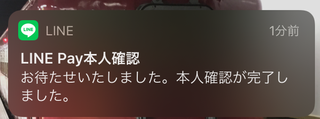
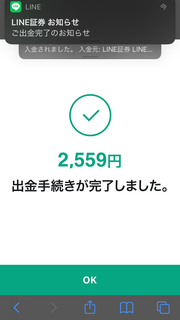
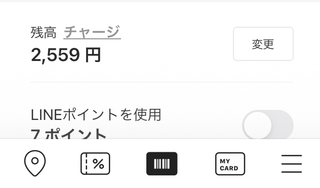
����ʐ^�A�b�v���[�h�Ɏ�Ԏ�����ȊO��
�S�̓I�ɂ̓X���[�Y�ɐi�Ǝv���܂��B
sougawa�͂��łɊy�V�،��ŕč��������
�݂���NISA�����M�̌o����������Ƃ�������̂ł����A
�S���̖��o���ł����čs������e���ƍl���Ă��܂��B
���̎��������ɕs�����t���܂Ƃ��̂�
�����������Ă班�z���f�r���[����̂�
�ǂ��̂ł͂Ȃ��ł��傤��?🥰
���������܂ōX�V�����Ɛ����ƊԂ��Ă��܂��܂���
Twitter��Ń|�C���֘A�̂����ȏ����d�����
�،������EFX�����̊J�݂��s�����̂�
���炭�͕��Ă�ȒP�ɉ�����Ă��������Ǝv���܂��B
�@LINE�،������J���|�C���g�T�C�g�Č�
�܂��ڂɂ����̂�LINE�،��ŁA
�����J�݂ɂ��w�肷����{��3��(��3000�~��)�������ł��炦�܂��B
����у��b�`�Ȃǂɂ��Č�������̂ŁA
���D���ȃ|�C���g�T�C�g�o�R�œo�^����̂��ǂ��ł��傤😎
�E����у��b�`
�E�|�C���g�^�E��
�EG�|�C���g
�����ǂ������܂�ς��Ȃ������Ȃ̂ŁA
�|�C���g�����擙���l�����āA
�����Ƒ����̗ǂ��Ƃ��납���Ԃ̂��ǂ����Ǝv���܂��B
�A�����J�ݎ葱��
�e�|�C���g�T�C�g�̌����J�݃����N���N���b�N��
LINE�A�J�E���g�ŔF���s����
�����J�ݎ葱���ɐi�ޗ���ɂȂ��Ă��܂��B
sougawa�͍���Win10��chrome��
����у��b�`�����N��LINE�A�J�E���g�F��
��iPhone��LINE�Ƀ��b�Z�[�W���͂�
���ȍ~iPhone�u���E�U�Ŏ葱���Ƃ�������ł����B
�{�l�m�F�̎ʐ^�B�e�E���ރA�b�v���[�h��
��{�S�ăX�}�z�݂̂ʼn����ł���悤�ɂȂ��Ă��܂��B
sougawa�̓}�C�i���o�[�J�[�h���������Ă��Ȃ��̂�
�}�C�i���o�[����Z���[+�^�]�Ƌ��Ői�߂܂����B
�X�}�z�J�����ł̂��̈�A�̍�ƂɎ�Ԏ��A
���ɏZ���[�̃}�C�i���o�[���s�N���Ƃ�������
2����˂��Ԃ���܂���
(�˂��Ԃ���čăA�b�v�����ꍇ�̓|�C���g�T�C�g�ΏۊO�炵��
(2021.12.9�NjL)
���S�ɒ��߃��[�h����������у��b�`�Č��ł�����
�����ɉ���ł��܂������Ƃ�������܂�
�B�����J�݊�����3���Q�b�g('��')�m
�{�l�m�F���ރA�b�v��2�`3�c�Ɠ����
�����J�݂̈ē���LINE�ɓ͂��̂�
�����ŊȒP�ȃN�C�Y2���S������
�����3�������炦��Ƃ������ɂȂ�܂�🥰
(1��ԈႦ���2���A�������ƃ[��&�|�C���g�T�C�g���ʂȂ�
���̑I���ł����A1�����ʁX�̖����ł͂Ȃ�
�������×3���ł����ł��܂���ł���
sougawa�͎O�H�P�~�J��HD��I�����āA
���̌�͉����������u���Ă��܂�()
�J�サ�炭�͂������Ԏ���R�X�g�������Ȃ̂�
���̌�ɖ{�i�I�Ɏ����i�߂�Ȃ�
�������Ɗ�������Ȃ�
�����͌l�̍ٗʂɂ��܂������܂�😎
(2021.12.9�NjL)�����p�`LINEPay�c���o���܂�
����k�ɂȂ�܂�
�����J��1�����܂�
�������Ԏ���萔�������������̂ŁA
������12/3�܂ŎO�H�P�~�J��HD3����
���̂܂܂ɂ��Ă܂������A
�I�~�N�������̉e����
���������㔄�p����H�ڂ�
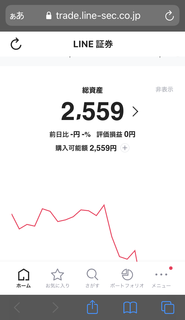
�c���͉��Ă��邩��A
�����`�����萔�������Ă���������??
���p��،���������̏o���ł����A
��s�U�荞�݂̑���LINEPay�c�����w��\�A
�萔�������ő������f�������̂�
�����@��Ȃ̂�LinePay���n�߂Ă݂鎖�ɂ��܂���
�c���������A
��s�����R�Â���ԂłȂ���
LINEPay�c���ɏo�����o���Ȃ��Ƃ̂���
���Ǐ،������Ɠ����{�l�m�F���K�v�ŁA
�������R����6��(4�c�Ɠ�)�������Ă��܂���
�߂�ǂ���������萔�������Ă�
��s�����̕����ǂ�����������
���͂Ƃ�����A
�����Ɏc�����f�܂ł�������
����̃~�b�V�����͖����ɒB��
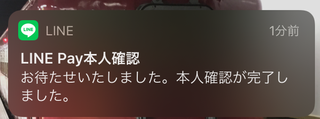
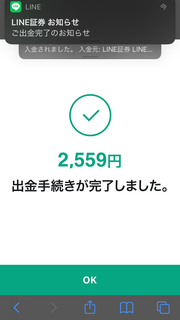
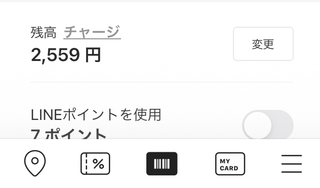
�I����
����ʐ^�A�b�v���[�h�Ɏ�Ԏ�����ȊO��
�S�̓I�ɂ̓X���[�Y�ɐi�Ǝv���܂��B
sougawa�͂��łɊy�V�،��ŕč��������
�݂���NISA�����M�̌o����������Ƃ�������̂ł����A
�S���̖��o���ł����čs������e���ƍl���Ă��܂��B
���̎��������ɕs�����t���܂Ƃ��̂�
�����������Ă班�z���f�r���[����̂�
�ǂ��̂ł͂Ȃ��ł��傤��?🥰
2021�N10��23��
�N���J�����EPC�����EiPhone�݂̂�Youtube�����o�[�V�b�v�o�^����b
����ɂ���
�����sougawa�������Ă���VTuber�`�����l���̂����Ԃ�
�uPC��������iPhone���������ĂȂ��E�N���J�������Ă��Ȃ��v
�Ƃ������R�Ń����o�[�V�b�v�������o���Ȃ�������������Ƃ�������
���_��������܂Ƃ߂Ă��������Ǝv���܂�
�܂��w������▢���N�҂̕��ɑ�����肪����ł��B
�J�[�h�̑���Ƃ��Ẵf�r�b�g�J�[�h�ށA
�L�����A���ϓ������܂Œ��ׂĂ��܂������A
�Ǘ��l�͍͂��܂ʼnۋ��Q�[���ȂǑS������Ă��Ȃ������̂ŁA
�����ƒP�������ȁuGooglePlay�c���v�ɋC�Â��̂Ɏ��Ԃ�������܂���

GooglePlay�c���̓R���r�j�ȂǂŔ̔����Ă���M�t�g�J�[�h��
�|�C���g�����ŃR�[�h�Ƃ��Ă��Q�b�g�ł���悤�ɂȂ��Ă��܂��B
����iOS�ł�YouTube�A�v���͓�����O�̂悤�ɑ��݂��܂����A
Youtube(Google)�ƃ��[�U�[�̊Ԃ�Apple�����荞��ł���̂�
�EYoutube�A�v����SuperChat�Ȃǂ̉ۋ���Apple�Ǘ��̈�GooglePlay���p�s��
�E��L�̗��R��Android��PC���p���ɔ��apple�����������Z����Ċ����ɂȂ�B
�E�����o�[�V�b�v�o�^�̎葱�������߂Ȃ�
�Ƃ����ʓ|�ȏɂȂ��Ă��܂�
���̂��ߊǗ��l��iOS�Ŕz�M���Ă��X�p�`����Android����c
�Ƃ�����₱�������Ƃ����Ă���܂�

������͎��ۂ�iPhoneSE����(iOS14.8)��
�@GooglePlay�c���`���[�W�A
�AYoutube�����o�[�o�^��ʕ\��
���s�������|�[�g�����Ă����܂�
�܂��u���E�U��GooglePlay�X�g�A�y�[�W���J���A
�u�R�[�h�̗��p�v��I�����܂��B
�����Ŏ��O�Ƀt�@�~�}�ōw������
�wGooglePlay�M�t�g�J�[�h1500�~�x
�J�[�h���ʂɋL�ڂ���Ă���16���̃R�[�h��
���͂���Ǝ��̉�ʂɂȂ�܂��B
���p�K���ǂ݁E�u�m�F�v���������犮���ł��B
���ۂ�Youtube�̎x�����Ǘ��̉�ʂɂ�
�c���`���[�W�����f����Ă��邱�Ƃ��m�F�ł��Ă��܂��B
���̃`���[�W�̑O�ɃA���P�[�g��10�~���Q�b�g�ς݂̏�Ԃł��B
(���̉�ʂ�Twitter�A�v���̃u���E�U�ł�)
�����ă����o�[�V�b�v�o�^�ł����A
iOS��Youtube�A�v�������łȂ��A
�u���E�U�œo�^�������`�����l���ɃA�N�Z�X���Ă�
�o�^��ʂɂ��ǂ蒅���Ȃ��d�l�ɂȂ��Ă���悤�ł�
����Instagram�̃����N��
sougawa�̃����o�[�o�^�ς݃`�����l���̂��̂ł��B
�����o�[�����O�̏ꍇ��
�u�����o�[�V�b�v�v�̃|�b�v�A�b�v���\������܂���
���̑�Ƃ��ă`�����l���Ǘ��҂�
�o�^��ʂ�URL���T�v�^�u��Twitter�̃v���t�B�[������
�ʓr�L�ڂ��āA�u���E�U�ŊJ���ēo�^�܂ł������Ă��܂��B
�������͏�L�Ő������Ă���悤��
�����̃����o�[�o�^�҂��ƃg�b�v�y�[�W����H���̂�
�A�������ċ����Ă��炤�Ƃ����������܂��B
�����܂œǂ�Œ������ɂ��肪�Ƃ��������܂��B
�F�XiOS�����ł������Ă݂܂������A
�X�p�`���̊��葝�����l�����
�K���Ȉ���Android�p��������y�ł��c
�����sougawa�������Ă���VTuber�`�����l���̂����Ԃ�
�uPC��������iPhone���������ĂȂ��E�N���J�������Ă��Ȃ��v
�Ƃ������R�Ń����o�[�V�b�v�������o���Ȃ�������������Ƃ�������
���_��������܂Ƃ߂Ă��������Ǝv���܂�
���_�@�@�N���W�b�g�J�[�h����
�܂��w������▢���N�҂̕��ɑ�����肪����ł��B
�J�[�h�̑���Ƃ��Ẵf�r�b�g�J�[�h�ށA
�L�����A���ϓ������܂Œ��ׂĂ��܂������A
�Ǘ��l�͍͂��܂ʼnۋ��Q�[���ȂǑS������Ă��Ȃ������̂ŁA
�����ƒP�������ȁuGooglePlay�c���v�ɋC�Â��̂Ɏ��Ԃ�������܂���
GooglePlay�c���̓R���r�j�ȂǂŔ̔����Ă���M�t�g�J�[�h��
�|�C���g�����ŃR�[�h�Ƃ��Ă��Q�b�g�ł���悤�ɂȂ��Ă��܂��B
���_�A�@iOS�̖W�Q()
����iOS�ł�YouTube�A�v���͓�����O�̂悤�ɑ��݂��܂����A
Youtube(Google)�ƃ��[�U�[�̊Ԃ�Apple�����荞��ł���̂�
�EYoutube�A�v����SuperChat�Ȃǂ̉ۋ���Apple�Ǘ��̈�GooglePlay���p�s��
�E��L�̗��R��Android��PC���p���ɔ��apple�����������Z����Ċ����ɂȂ�B
�E�����o�[�V�b�v�o�^�̎葱�������߂Ȃ�
�Ƃ����ʓ|�ȏɂȂ��Ă��܂�
���̂��ߊǗ��l��iOS�Ŕz�M���Ă��X�p�`����Android����c
�Ƃ�����₱�������Ƃ����Ă���܂�
������͎��ۂ�iPhoneSE����(iOS14.8)��
�@GooglePlay�c���`���[�W�A
�AYoutube�����o�[�o�^��ʕ\��
���s�������|�[�g�����Ă����܂�
GooglePlay��iOS�@���H��
�܂��u���E�U��GooglePlay�X�g�A�y�[�W���J���A
�u�R�[�h�̗��p�v��I�����܂��B
�����Ŏ��O�Ƀt�@�~�}�ōw������
�wGooglePlay�M�t�g�J�[�h1500�~�x
�J�[�h���ʂɋL�ڂ���Ă���16���̃R�[�h��
���͂���Ǝ��̉�ʂɂȂ�܂��B
���p�K���ǂ݁E�u�m�F�v���������犮���ł��B
���ۂ�Youtube�̎x�����Ǘ��̉�ʂɂ�
�c���`���[�W�����f����Ă��邱�Ƃ��m�F�ł��Ă��܂��B
���̃`���[�W�̑O�ɃA���P�[�g��10�~���Q�b�g�ς݂̏�Ԃł��B
(���̉�ʂ�Twitter�A�v���̃u���E�U�ł�)
Youtube�����o�[�V�b�v�o�^��ʂ̕\�����@
�����ă����o�[�V�b�v�o�^�ł����A
iOS��Youtube�A�v�������łȂ��A
�u���E�U�œo�^�������`�����l���ɃA�N�Z�X���Ă�
�o�^��ʂɂ��ǂ蒅���Ȃ��d�l�ɂȂ��Ă���悤�ł�
����Instagram�̃����N��
sougawa�̃����o�[�o�^�ς݃`�����l���̂��̂ł��B
�����o�[�����O�̏ꍇ��
�u�����o�[�V�b�v�v�̃|�b�v�A�b�v���\������܂���
���̑�Ƃ��ă`�����l���Ǘ��҂�
�o�^��ʂ�URL���T�v�^�u��Twitter�̃v���t�B�[������
�ʓr�L�ڂ��āA�u���E�U�ŊJ���ēo�^�܂ł������Ă��܂��B
�������͏�L�Ő������Ă���悤��
�����̃����o�[�o�^�҂��ƃg�b�v�y�[�W����H���̂�
�A�������ċ����Ă��炤�Ƃ����������܂��B
�I����
�����܂œǂ�Œ������ɂ��肪�Ƃ��������܂��B
�F�XiOS�����ł������Ă݂܂������A
�X�p�`���̊��葝�����l�����
�K���Ȉ���Android�p��������y�ł��c
2021�N10��11��
�݂�Ȃ̋�s�����J�݁`YouTube�X�p�`���܂�
����ɂ���
9������Twitter�̏���
�݂�Ȃ̋�sDebit Card�u�g�ѓd�b�����̂��x�����Ŗ���20%�Ҍ��I�v�L�����y�[��
���g�U����Ă����̂ŁA
�����@��Ȃ̂Ō������J�݂������܂���
�A�v���̌����Ǘ��̎g������
�f�r�b�g�J�[�h��SupetChat���x�����܂�
�G���ȒP�Ƀ��|�[�g���Ă��������Ǝv���܂�😎
�ŏ��ɃA�v�����_�E�����[�h���܂�
(�����sougawa�̒[����iPhoneSE��ꐢ��(iOS14.8)�ɂȂ�܂�)
iOS
Android
�A�v���̎w���ɏ]���Čl������́A
�r���{�l�ؖ��̏��ނƊ�ʐ^�ŃJ�����F���s���܂��B
��ƖƋ��̗��̉摜���f����������ԓ������(*_*;
�J�����F���I�������R���ɓ���A
�I����A�v���ɒʒm�����܂��B
�����̊J�ݎ��͐������x�ŏI���܂����B
�R�����I��������
���F�B�Љ�v���O����
�̃R�[�h���͉�ʂ�����܂��̂ŁA
�����`��������A�|�C���֘A�̏�M�҂�
���J���Ă���R�[�h���g�p����̂��ǂ��ł��傤�B
���������̃u���O�EInstagram�p��
�R�[�h�摜�ƃe�L�X�g���f�ڂ��Ă����܂��̂ŁA
������������g���������܂��B
Twitter��LINE�̃{�^��������̂ł͂Ȃ�����g�U������C���X�ł���(*_*;
���Ȃ݂Ɏ����̏��҃R�[�h���o���Ƃ���
Wallet��ʂʼnE��̃}�C�y�[�W�A�C�R�����J����
�u���F�B�Љ�v�̍��ڂ��o��̂őI�����ĉ������B
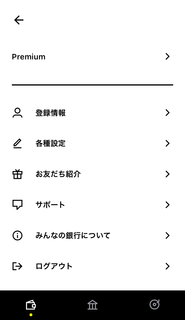
�����J�ݗ����ɏЉ�R�[�h�̎ӗ��1000�~����������Ă��܂���
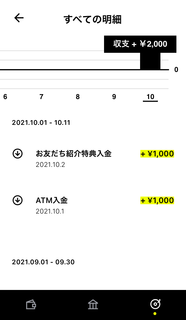

�ӗ���͂܂��u���~�a���v�J�e�S���ɕ��ނ���A
�\�߃Z�u����s�œ��������u���ʗa���v1000�~�Ƃ�
�ʕ��ɂȂ��Ă����Ԃł�
���J�e�S���Ԃ̈ړ��̓A�v�����ŊȒP�ɂł��܂��B
���~1000�~�ʂɈړ����ĕ���2000�~�ɂ�����ʂł��B
���ʁ����~�̈ړ��������v�̂ōs���܂��B

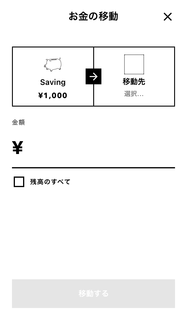
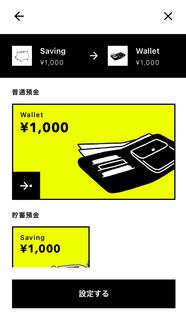
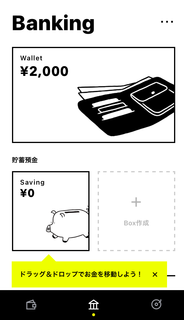
�����ē��L����Ԃ̃L���̃f�r�b�g�J�[�h�ɂ��āB
�܂�Wallet��ʂʼn������ɉ�ʂ��X���C�v���A
�uAction�v����u�f�r�b�g�J�[�h���g���v��I�����܂��B
(���ݒ�̏ꍇ�͐ݒ��ʂɑJ�芮�������瑦�g�p�\�ƂȂ�܂�)
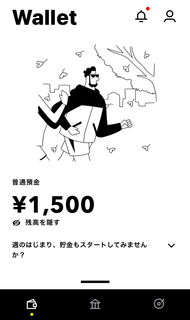

�X�}�z�f�r�b�g�J�[�h��ʂŁA
�^�b�v���邲�ƂɃJ�[�h���\���E��\������ւ��܂����A
�߂�ǂ�����������ĕ\����ԂŃX�N�V�����B��Ȃ��悤��
(���J�[�h�u�����h��JCB�ƂȂ�܂�)
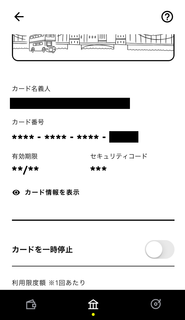
������Youtube�z�M�ɂ�SuperChat200�~���x�����Ă݂܂������A
���A���^�C���Ŏc���͌���܂���ł���🤔
(�y�V��s�̃��A���f�r�b�g�J�[�h�œX�܌��ς����Ƃ��͎c���ω��������炿����ƈӊO )
)
au���Ԃ��s�A�v���ɂ�
�X�}�z�f�r�b�g�J�[�h�@�\������Ƃ������ŁA
���ɕK�v�Ƃ����킯�ł��Ȃ��̂ł���
�܊p�Ȃ̂Őݒ肵�Ă݂܂����B
���̑O�ɃX�}�z�F�T�[�r�X
(�����^�C���p�X���[�hSMS���M)���K�v�Ȃ̂ŁA
���ݒ�̏ꍇ�͂�������ς܂��邱�ƂɂȂ�܂��B

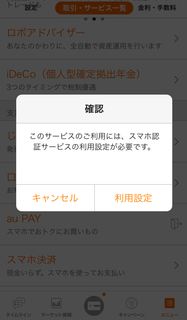
�ݒ肪�ς�z�[����ʂ�
�L���b�V���J�[�h�Ɛ�ւ���`��
�f�r�b�g�J�[�h���\������܂��B
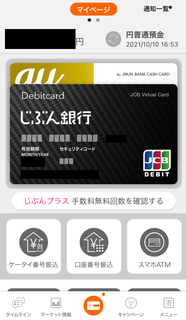
�J�[�h�ԍ����\��/��\����
�^�b�v���邲�Ƃɐ�ւ����܂��B
���R�ł����ԍ��\�������܂܃X�N�V�����B��Ȃ��悤��
�Ȃ��������SuperChat�x�����̎��_�ł͎c���e���Ȃ��ł���🤔
�f�r�b�g�J�[�h�Ƃ������AYoutube���̓s������납?
�����܂ŐًL����ǂ�Œ������ɂ��肪�Ƃ��������܂��B
����X�}�z���L���b�V���J�[�h����ɂȂ鎞��B
���C���o���N�ɂ͋C��������c�Ƃ������ł�
���҃R�[�h�Ȃǂ̃L�����y�[���ɏ������`�ő̌�����̂������Ȃ��Ǝv���܂���😎
9������Twitter�̏���
�݂�Ȃ̋�sDebit Card�u�g�ѓd�b�����̂��x�����Ŗ���20%�Ҍ��I�v�L�����y�[��
���g�U����Ă����̂ŁA
�����@��Ȃ̂Ō������J�݂������܂���
�A�v���̌����Ǘ��̎g������
�f�r�b�g�J�[�h��SupetChat���x�����܂�
�܂������J������
�ŏ��ɃA�v�����_�E�����[�h���܂�
(�����sougawa�̒[����iPhoneSE��ꐢ��(iOS14.8)�ɂȂ�܂�)
iOS
Android
�A�v���̎w���ɏ]���Čl������́A
�r���{�l�ؖ��̏��ނƊ�ʐ^�ŃJ�����F���s���܂��B
��ƖƋ��̗��̉摜���f����������ԓ������(*_*;
�J�����F���I�������R���ɓ���A
�I����A�v���ɒʒm�����܂��B
�����̊J�ݎ��͐������x�ŏI���܂����B
�R�����I��������
���F�B�Љ�v���O����
�̃R�[�h���͉�ʂ�����܂��̂ŁA
�����`��������A�|�C���֘A�̏�M�҂�
���J���Ă���R�[�h���g�p����̂��ǂ��ł��傤�B
���������̃u���O�EInstagram�p��
�R�[�h�摜�ƃe�L�X�g���f�ڂ��Ă����܂��̂ŁA
������������g���������܂��B
Twitter��LINE�̃{�^��������̂ł͂Ȃ�����g�U������C���X�ł���(*_*;
���Ȃ݂Ɏ����̏��҃R�[�h���o���Ƃ���
Wallet��ʂʼnE��̃}�C�y�[�W�A�C�R�����J����
�u���F�B�Љ�v�̍��ڂ��o��̂őI�����ĉ������B
�u���ʗa���v�u���~�a���v�Ԃ̈ړ�
�����J�ݗ����ɏЉ�R�[�h�̎ӗ��1000�~����������Ă��܂���
�ӗ���͂܂��u���~�a���v�J�e�S���ɕ��ނ���A
�\�߃Z�u����s�œ��������u���ʗa���v1000�~�Ƃ�
�ʕ��ɂȂ��Ă����Ԃł�
���J�e�S���Ԃ̈ړ��̓A�v�����ŊȒP�ɂł��܂��B
���~1000�~�ʂɈړ����ĕ���2000�~�ɂ�����ʂł��B
���ʁ����~�̈ړ��������v�̂ōs���܂��B
�X�}�z�f�r�b�g�J�[�h
�����ē��L����Ԃ̃L���̃f�r�b�g�J�[�h�ɂ��āB
�܂�Wallet��ʂʼn������ɉ�ʂ��X���C�v���A
�uAction�v����u�f�r�b�g�J�[�h���g���v��I�����܂��B
(���ݒ�̏ꍇ�͐ݒ��ʂɑJ�芮�������瑦�g�p�\�ƂȂ�܂�)
�X�}�z�f�r�b�g�J�[�h��ʂŁA
�^�b�v���邲�ƂɃJ�[�h���\���E��\������ւ��܂����A
�߂�ǂ�����������ĕ\����ԂŃX�N�V�����B��Ȃ��悤��
(���J�[�h�u�����h��JCB�ƂȂ�܂�)
������Youtube�z�M�ɂ�SuperChat200�~���x�����Ă݂܂������A
���A���^�C���Ŏc���͌���܂���ł���🤔
(�y�V��s�̃��A���f�r�b�g�J�[�h�œX�܌��ς����Ƃ��͎c���ω��������炿����ƈӊO
���܂�:au���Ԃ��s�X�}�z�f�r�b�g�J�[�h
au���Ԃ��s�A�v���ɂ�
�X�}�z�f�r�b�g�J�[�h�@�\������Ƃ������ŁA
���ɕK�v�Ƃ����킯�ł��Ȃ��̂ł���
�܊p�Ȃ̂Őݒ肵�Ă݂܂����B
���̑O�ɃX�}�z�F�T�[�r�X
(�����^�C���p�X���[�hSMS���M)���K�v�Ȃ̂ŁA
���ݒ�̏ꍇ�͂�������ς܂��邱�ƂɂȂ�܂��B
�ݒ肪�ς�z�[����ʂ�
�L���b�V���J�[�h�Ɛ�ւ���`��
�f�r�b�g�J�[�h���\������܂��B
�J�[�h�ԍ����\��/��\����
�^�b�v���邲�Ƃɐ�ւ����܂��B
���R�ł����ԍ��\�������܂܃X�N�V�����B��Ȃ��悤��
�Ȃ��������SuperChat�x�����̎��_�ł͎c���e���Ȃ��ł���🤔
�f�r�b�g�J�[�h�Ƃ������AYoutube���̓s������납?
������
�����܂ŐًL����ǂ�Œ������ɂ��肪�Ƃ��������܂��B
����X�}�z���L���b�V���J�[�h����ɂȂ鎞��B
���C���o���N�ɂ͋C��������c�Ƃ������ł�
���҃R�[�h�Ȃǂ̃L�����y�[���ɏ������`�ő̌�����̂������Ȃ��Ǝv���܂���😎
2021�N10��09��
Instagram�摜�A�g�̃e�X�g
����ɂ���
�t�@���u���O�E�y�V�u���O�Ƃ��摜�̃A�b�v���[�h�e�ʂ������Ă���̂ŁA
Instagram�A�g�̋@�\���g���Ă݂邱�Ƃɂ��܂����B
�摜�̓~�j�X�g�b�v�̐��r�[���ł�
 (�Ŕ���168�~)
(�Ŕ���168�~)
����͂��ꂾ���œ��ɗ����͖���
�t�@���u���O�E�y�V�u���O�Ƃ��摜�̃A�b�v���[�h�e�ʂ������Ă���̂ŁA
Instagram�A�g�̋@�\���g���Ă݂邱�Ƃɂ��܂����B
�摜�̓~�j�X�g�b�v�̐��r�[���ł�
����͂��ꂾ���œ��ɗ����͖���
2021�N10��08��
�t�@�~�y�C���������o�^&1500�~�Q�b�g�����|�[�g
���͂悤�������܂�
����Ɉ��������āA
�t�@�~�y�C�̂����ȃL�����y�[���Љ��
�Ǘ��l�����ۂɓo�^�E�x�����������|�[�g��
�s�������Ǝv���܂�
�܂��t�@�~�y�C�����T�C�g�̏��͂�����ɂȂ�܂��B
https://famipay.famidigi.jp/cp/cp026/211001/
�T�v�Ƃ��ẮA10������
�@�t�@�~�y�C�̗��������@�\�\�����݂�500�~�A
�A����������2000�~���p����1000�~
�v1500�~�����Ԍ���{�[�i�X�i��Ƃ����d�g�݂ɂȂ�܂�
sougawa�͑����̌��������x������
�t�@�~�y�C�ōs���Ă���̂ŁA
���Ȃ��I�����͖����ɓ������ł���😎
�܂��t�@�~�y�C���������̊T�v�ɂ��Ăł����A
����1���`�����̎x�������A����27���ɋ�s��������
�������Ƃ��d�g�݂ɂȂ��Ă��܂��B
�Ώۂ̋�s�͂�����ɂȂ�܂��B
https://famidigi.jp/famipay/about-registration/#bank
���܂�I�������Ȃ��̂���_�ł����c
sougawa�͎O�HUFJ(�l�b�g�o���L���O�o�^�ς�)�Őݒ肵�Ă���܂��B
�\�����݂̗����
��s�����o�^���{�l�m�F���\�����݁��R�����g�p�J�n�@
�ɂȂ��Ă��āA
�L���͌����o�^�̖{�l�m�F�ƐR���ɂȂ�Ǝv���܂��B
�\���{�l�m�F�Ɏg��������p�ӂ���
�J�����F���s���܂����A
sougawa�̏ꍇ�͎O�HUFJ�̃l�b�g�o���N�A�v���ł�
�����^�C���p�X���[�h���s&���͂�����
���ޖ����Ŗ{�l�m�F���������Ă��܂��B
�R���ɂ��Ă͂������
�l���(�Z���E���O�E���N�����E�E�Ɠ�)��
���p������z�̓��͂��K�v�ł��B
sougawa�̏ꍇ������Ɏg�p�\�ɂȂ�܂����̂�
��͂��قnj������Ȃ��悤�Ȉ�ۂł��B
�E�Ƃ̓p�[�g�A���o�C�g�ɐݒ肵�܂������A
�ߋ��̎ؓ����̗������S���Ȃ��̂Ŗ����ł����B
������sougawa�����ۂɗ��������w���
�t�@�~�}�Ō�������2�����x���������|�[�g�ɂȂ�܂��B
(���z�I�ɂ�1���ōς݂܂����A�`���[�W�c���̓s����2��ɂȂ��Ă܂�
 )
)
���ӂ������̂͗��������ݒ�����������ł�
�����������ςɂ͂Ȃ�Ȃ��Ƃ����_�ŁA
�c����������������ŗD��Ŏg���܂��B
(�{�[�i�X�Ɋւ��Ă͎g��Ȃ��ݒ肪�\)
�Ȃ̂ŗ�������2000�~�̃m���}�B����_���Ȃ�
�c��-�x�����z=2000�ɂȂ�悤�ɒ������K�v�ł��B
����sougawa�͍ŏ��̎x������800�~�����������ɂȂ����̂ŁA
���̎x������1200�~���x�ɂȂ�悤�Ƀ`���[�W���ĒB�������܂����B
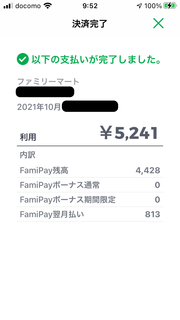
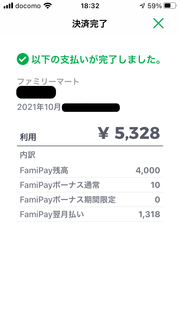
������ƃI�[�o�[���Ă܂����܂����Ȃ��͈͂ł���
���Ƃ͖Y�ꂸ�Ƀ`���[�W����
����ė��������Ō��ς��Ȃ��悤�ɂ����

�Ȃ�Twitter�ł�POSA�J�[�h�w���Ȃǂ�
����̃~�b�V������B������������������悤�ł��B
������X�܊܂ߕ��ʂ̔������Ŏg���Ă������̂�
�œK���͐l�ɂ�邩�Ǝv���܂��B
�y�V�J�[�hJCB�`���[�W�Ƃ����A
����̗��������L�����y�[���Ƃ���
sougawa�ƃt�@�~�y�C�̑������ǂ����ĕ|��
����Ɉ��������āA
�t�@�~�y�C�̂����ȃL�����y�[���Љ��
�Ǘ��l�����ۂɓo�^�E�x�����������|�[�g��
�s�������Ǝv���܂�
�t�@�~�y�C���������L�����y�[���@�ő�1500�~�����Ҍ�
�܂��t�@�~�y�C�����T�C�g�̏��͂�����ɂȂ�܂��B
https://famipay.famidigi.jp/cp/cp026/211001/
�T�v�Ƃ��ẮA10������
�@�t�@�~�y�C�̗��������@�\�\�����݂�500�~�A
�A����������2000�~���p����1000�~
�v1500�~�����Ԍ���{�[�i�X�i��Ƃ����d�g�݂ɂȂ�܂�
sougawa�͑����̌��������x������
�t�@�~�y�C�ōs���Ă���̂ŁA
���Ȃ��I�����͖����ɓ������ł���😎
���������̊T�v�E�\������
�܂��t�@�~�y�C���������̊T�v�ɂ��Ăł����A
����1���`�����̎x�������A����27���ɋ�s��������
�������Ƃ��d�g�݂ɂȂ��Ă��܂��B
�Ώۂ̋�s�͂�����ɂȂ�܂��B
https://famidigi.jp/famipay/about-registration/#bank
���܂�I�������Ȃ��̂���_�ł����c
sougawa�͎O�HUFJ(�l�b�g�o���L���O�o�^�ς�)�Őݒ肵�Ă���܂��B
�\�����݂̗����
��s�����o�^���{�l�m�F���\�����݁��R�����g�p�J�n�@
�ɂȂ��Ă��āA
�L���͌����o�^�̖{�l�m�F�ƐR���ɂȂ�Ǝv���܂��B
�\���{�l�m�F�Ɏg��������p�ӂ���
�J�����F���s���܂����A
sougawa�̏ꍇ�͎O�HUFJ�̃l�b�g�o���N�A�v���ł�
�����^�C���p�X���[�h���s&���͂�����
���ޖ����Ŗ{�l�m�F���������Ă��܂��B
�R���ɂ��Ă͂������
�l���(�Z���E���O�E���N�����E�E�Ɠ�)��
���p������z�̓��͂��K�v�ł��B
sougawa�̏ꍇ������Ɏg�p�\�ɂȂ�܂����̂�
��͂��قnj������Ȃ��悤�Ȉ�ۂł��B
�E�Ƃ̓p�[�g�A���o�C�g�ɐݒ肵�܂������A
�ߋ��̎ؓ����̗������S���Ȃ��̂Ŗ����ł����B
�g�p���|�[�g�`2000�~�m���}�B��
������sougawa�����ۂɗ��������w���
�t�@�~�}�Ō�������2�����x���������|�[�g�ɂȂ�܂��B
(���z�I�ɂ�1���ōς݂܂����A�`���[�W�c���̓s����2��ɂȂ��Ă܂�
���ӂ������̂͗��������ݒ�����������ł�
�����������ςɂ͂Ȃ�Ȃ��Ƃ����_�ŁA
�c����������������ŗD��Ŏg���܂��B
(�{�[�i�X�Ɋւ��Ă͎g��Ȃ��ݒ肪�\)
�Ȃ̂ŗ�������2000�~�̃m���}�B����_���Ȃ�
�c��-�x�����z=2000�ɂȂ�悤�ɒ������K�v�ł��B
����sougawa�͍ŏ��̎x������800�~�����������ɂȂ����̂ŁA
���̎x������1200�~���x�ɂȂ�悤�Ƀ`���[�W���ĒB�������܂����B
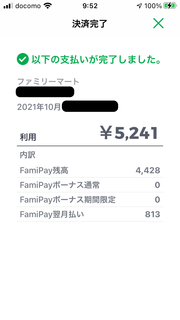
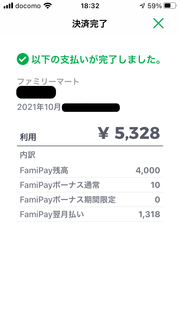
������ƃI�[�o�[���Ă܂����܂����Ȃ��͈͂ł���
���Ƃ͖Y�ꂸ�Ƀ`���[�W����
����ė��������Ō��ς��Ȃ��悤�ɂ����
�I����
�Ȃ�Twitter�ł�POSA�J�[�h�w���Ȃǂ�
����̃~�b�V������B������������������悤�ł��B
������X�܊܂ߕ��ʂ̔������Ŏg���Ă������̂�
�œK���͐l�ɂ�邩�Ǝv���܂��B
�y�V�J�[�hJCB�`���[�W�Ƃ����A
����̗��������L�����y�[���Ƃ���
sougawa�ƃt�@�~�y�C�̑������ǂ����ĕ|��
2021�N10��07��
�t�@�~�y�CJCB�y�V�J�[�h�`���[�W���|�[�g(10.16�r�b�N�J����Suica�J�[�h�Ǖ�)
�C���Â���10����1����u���O�X�V������1�T�Ԉȏ�Ă��܂����c🥺
������Twitter�Ń|�C�����̏������\�d����邱�Ƃ��o���A
���H���|�[�g���ڂ��ڂ��Əグ�Ă��������Ǝv���܂�🥰
���X�̓t�@�~�y�C�̃N���W�b�g�`���[�W�ɂ�
�t�@�~�}T�J�[�h�݂̂̑Ή��ł������A
�挎����9/28���瑼��JCB�J�[�h�ł��`���[�W���\�ɂȂ����Ƃ�����B
�t�@�~�y�C�ւ̃`���[�W���@��JCB�u�����h�̃J�[�h���Ή�
(JCB�O���[�o���T�C�g���)
�t�@�~�y�C�ւ̃`���[�W������ɕ֗��ɁI
�t�@�~�y�C�u�N���W�b�g�J�[�h�`���[�W�v��JCB�u�����h���Ή�
(�t�@�~���[�}�[�g�����T�C�g���)
�ނ�JCB�����牽�ł�OK�Ƃ����킯�ł��Ȃ��A
�`���[�W�ݒ���s��������A
�`���[�W�\�ł��|�C���g�Ҍ��ΏۊO���������
�J�[�h�ɂ���đΉ��͂܂��܂��ł�
�����͌��X�y�V�J�[�h��JCB���g���Ă����̂ŁA
�ݒ�����Ă݂���3D�Z�L���A���o�Ė����o�^�����A
����̃J�[�h���ׂł��Ƃ肠�����̓|�C���g�t�^����Ă��܂���😎
![IMG_5749[1].PNG](/sougawa5063/file/IMG_57495B15D-thumbnail2.PNG)
���݊y�V�J�[�h�̌��������x�������|�C���g�t�^���啝������Ă���̂ŁA
���������Ӗ��ł��傫�ȃ����b�g���o�Ă��܂���
���̑��A�r�b�N�J����Suica�J�[�h��JCB���o�^��OK�A
�Ƃ肠�����`���[�W�͉\�Ń|�C���g�t�^��
���ח���܂ł̂��y���݂ƂȂ��Ă��܂�

�Ȃ��t�@�~�y�C���Ń`���[�W�p�J�[�h�̐ݒ��
���̓s�x�ǂ̃J�[�h���g���������Ă��āA
�����Z�L���A�F�����Ƃ��Ȃ��̂Ŋy����ł�😎
�����Ȃ��Ă��܂��Ɩ{�ۃt�@�~�}T�J�[�h�̗������Ȃ��̂ł����A
�`���[�W������1000�~����Ȃ̂ŁA�h�����ăA�h�o���e�[�W�͂����

�y�V�J�[�h�̃|�C���g�Ҍ������������܂ł�
���炭�o�ԂȂ�����(�L�E�ցE`)
�y�V�J�[�h��10�����̃`���[�W�����������|�C���g�Ώۂł���
���̑��r�b�N�J����Suica�J�[�h�Ɋւ��Ă�
9���`���[�W���̓|�C���g�Ώۂł��邱�Ƃ��m�F�ł��Ă��܂�😎
(JRE�|�C���g�E�r�b�N�|�C���g���ꂼ��0.5%���̊Ҍ��ɂȂ�܂�)
������Twitter�Ń|�C�����̏������\�d����邱�Ƃ��o���A
���H���|�[�g���ڂ��ڂ��Əグ�Ă��������Ǝv���܂�🥰
�t�@�~�y�C�N���W�b�g�`���[�W�̑I������!
���X�̓t�@�~�y�C�̃N���W�b�g�`���[�W�ɂ�
�t�@�~�}T�J�[�h�݂̂̑Ή��ł������A
�挎����9/28���瑼��JCB�J�[�h�ł��`���[�W���\�ɂȂ����Ƃ�����B
�t�@�~�y�C�ւ̃`���[�W���@��JCB�u�����h�̃J�[�h���Ή�
(JCB�O���[�o���T�C�g���)
�t�@�~�y�C�ւ̃`���[�W������ɕ֗��ɁI
�t�@�~�y�C�u�N���W�b�g�J�[�h�`���[�W�v��JCB�u�����h���Ή�
(�t�@�~���[�}�[�g�����T�C�g���)
�ނ�JCB�����牽�ł�OK�Ƃ����킯�ł��Ȃ��A
�`���[�W�ݒ���s��������A
�`���[�W�\�ł��|�C���g�Ҍ��ΏۊO���������
�J�[�h�ɂ���đΉ��͂܂��܂��ł�
�����͌��X�y�V�J�[�h��JCB���g���Ă����̂ŁA
�ݒ�����Ă݂���3D�Z�L���A���o�Ė����o�^�����A
����̃J�[�h���ׂł��Ƃ肠�����̓|�C���g�t�^����Ă��܂���😎
���݊y�V�J�[�h�̌��������x�������|�C���g�t�^���啝������Ă���̂ŁA
���������Ӗ��ł��傫�ȃ����b�g���o�Ă��܂���
���̑��A�r�b�N�J����Suica�J�[�h��JCB���o�^��OK�A
�Ƃ肠�����`���[�W�͉\�Ń|�C���g�t�^��
���ח���܂ł̂��y���݂ƂȂ��Ă��܂�
�Ȃ��t�@�~�y�C���Ń`���[�W�p�J�[�h�̐ݒ��
���̓s�x�ǂ̃J�[�h���g���������Ă��āA
�����Z�L���A�F�����Ƃ��Ȃ��̂Ŋy����ł�😎
�����Ȃ��Ă��܂��Ɩ{�ۃt�@�~�}T�J�[�h�̗������Ȃ��̂ł����A
�`���[�W������1000�~����Ȃ̂ŁA�h�����ăA�h�o���e�[�W�͂����
�y�V�J�[�h�̃|�C���g�Ҍ������������܂ł�
���炭�o�ԂȂ�����(�L�E�ցE`)
(10.16�NjL)�y�V�J�[�h 10�������p��&�r�b�N�J����Suica�J�[�h��OK!
�y�V�J�[�h��10�����̃`���[�W�����������|�C���g�Ώۂł���
���̑��r�b�N�J����Suica�J�[�h�Ɋւ��Ă�
9���`���[�W���̓|�C���g�Ώۂł��邱�Ƃ��m�F�ł��Ă��܂�😎
(JRE�|�C���g�E�r�b�N�|�C���g���ꂼ��0.5%���̊Ҍ��ɂȂ�܂�)
2021�N09��29��
VTuber�����Ɋy�V���o�C�������p����b (2021.10.08�@SMS�F�ɂ��ĒNjL)
����ɂ���
���VTuber�����Ɋy�V�|�C���g���p����b
�̋L�����e���ɂ��Ă̊֘A���ɂȂ�܂����A
�y�V���o�C���L�����A���σ����[�X�L�O�I���x�������z��10%���̊y�V�|�C���g�Ҍ��L�����y�[��
�Ȃ�ƃ|�C���g�x�����s�Ȃ��̂�
�L�����A���ς�10%�Ҍ�+�y�V�J�[�h�ݒ��+1%����
�Ƃ���������Ă��܂���!
����͂��Ȃ�L���ȏ����ɂȂ�܂���😎
������2000�~/�����ς��Ă����ƁA
�y�V�s��ł̃|�C���g�t�^��0.5�{�A�b�v�̓��T��
�ȉ��A�ȑO�|�C���g���������݂��L���̗��p�ł���
�ēxAndroid�ł̐ݒ�̉�������Ă��������Ǝv���܂�
(��͂�Andorod�[���̂݁A�c�O�Ȃ���iPhone/iPad�͕s�ł�)
�܂��Ǘ��lsougawa�̊y�V���o�C���_��E�[�����
�E�[��:au SOV35(SIM���b�N�����ρA���Âœ���)
�E�y�V���o�C���_��:Rakuten UN-LIMIT VI (2021.4�`�ASIM�̂_��A1�N�v����������)
�EOS:Android8(�f�t�H���g��7)
�y�V���o�C���_��SIM�����Andoroid�[���ɂ�
YouTube�A�v���̃����o�[�E�X�p�`���x������ʂ�
�y�V�L�����A���ς̑I�������lj�����܂��B
(�u�y�V���o�C���v�̌��ɂ͓d�b�ԍ��\��)
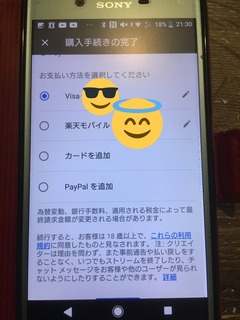
�����Ŋy�V���o�C����I�ׂ�
�[���F���o�ăL�����A���ς̊����ƂȂ�܂��B
�Ȃ�Chrome���u���E�U����ł͑I�������o�Ă��Ȃ��̂ŁA
���iPC�Ŕz�M���Ă�����ɂƂ��Ă͖ʓ|��������܂���B
(��������2021.10.08�NjL)
���́u�[���F�v�ɂ��Ăł����A
���͓�����SMS���M���s���Ă���悤�ł�
�����Ċy�V���o�C����link�A�v�����o�R���Ȃ����߁A
�����ɂ͂Ȃ炸SMS1��3�~�̐������c��(߄t�lll)�ް�
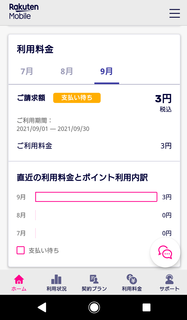
���Ȃ݂ɖ₢���킹�����������̂�
�y�V���o�C�������ɂ�FAQ�ʼn��������܂��B
�����ő��M�����͂���SMS�̗����𐿋����ꂽ
�y�y�V���o�C�� �L�����A���ρz�g�Ɋo���̂Ȃ�SMS�����M����Ă���
�܂�SMS�ɂ��Ă̓|�C���g���ω\�Ȃ͂��Ȃ̂ŁA
���܂�傫�Ȗ��ł͂Ȃ��̂ł����c
(�����܂�2021.10.08�NjL)
My�y�V���o�C���A�v����
�u���p�����v�^�u���^�b�v��
�L�����A�������ړ����u�ݒ�E�����p���m�F�v���^�b�v���܂��B
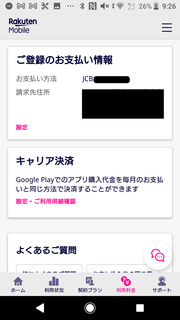
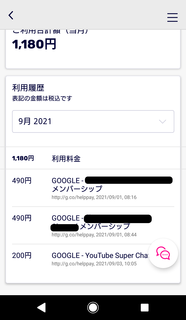
�������̃����o�[����A�X�p�`������Ȃǂ�
�\������Ă��܂��ˁB
���̃����o�[����уX�p�`������̐�����
���͒ʘb���Ƃ܂Ƃ߂Ăł͂Ȃ��A
�x�����ݒ�̃J�[�h��Ђɒ��ڐ������s���d�g�݂ɂȂ��Ă��܂���
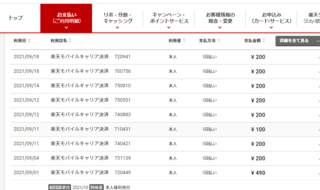
���Ȃ݂ɋC�Â������������͂���ł��ˁB
�݂�Ȃ̋�sDebit Card�u�g�ѓd�b�����̂��x�����Ŗ���20%�Ҍ��I�v�L�����y�[��
�L�����A���ς��Ώۂ��ǂ����̒����ŁA
�J�[�h���ׂ��`�F�b�N���Ĕ����c�Ƃ����킯�ł�
�݂�Ȃ̋�s�̃o�[�`�����f�r�b�g�J�[�h��
Youtube�x�����̈��i�ł�����̂ŁA
���������Ӗ��ł��������Ă݂�̂�������������܂����😎
(�Ȃ������͂܂������J�݂��ĂȂ��̂ŏ��҃R�[�h�͂���܂���
 )
)
�����܂œǂ�ł����������ɂ��肪�Ƃ��������܂����B
�|�C���g�����͂ł��Ȃ��Ă�10�`11%�Ҍ��͑傫���̂ŁA
�y�V����_��̕��͐��������c
���VTuber�����Ɋy�V�|�C���g���p����b
�̋L�����e���ɂ��Ă̊֘A���ɂȂ�܂����A
�y�V���o�C���L�����A���σ����[�X�L�O�I���x�������z��10%���̊y�V�|�C���g�Ҍ��L�����y�[��
�Ȃ�ƃ|�C���g�x�����s�Ȃ��̂�
�L�����A���ς�10%�Ҍ�+�y�V�J�[�h�ݒ��+1%����
�Ƃ���������Ă��܂���!
����͂��Ȃ�L���ȏ����ɂȂ�܂���😎
������2000�~/�����ς��Ă����ƁA
�y�V�s��ł̃|�C���g�t�^��0.5�{�A�b�v�̓��T��
�ȉ��A�ȑO�|�C���g���������݂��L���̗��p�ł���
�ēxAndroid�ł̐ݒ�̉�������Ă��������Ǝv���܂�
(��͂�Andorod�[���̂݁A�c�O�Ȃ���iPhone/iPad�͕s�ł�)
�y�V���o�C��(�y�V���)�_��E�[���ɂ���
�܂��Ǘ��lsougawa�̊y�V���o�C���_��E�[�����
�E�[��:au SOV35(SIM���b�N�����ρA���Âœ���)
�E�y�V���o�C���_��:Rakuten UN-LIMIT VI (2021.4�`�ASIM�̂_��A1�N�v����������)
�EOS:Android8(�f�t�H���g��7)
Google�x������ʂɂăL�����A���ς�I��
�y�V���o�C���_��SIM�����Andoroid�[���ɂ�
YouTube�A�v���̃����o�[�E�X�p�`���x������ʂ�
�y�V�L�����A���ς̑I�������lj�����܂��B
(�u�y�V���o�C���v�̌��ɂ͓d�b�ԍ��\��)
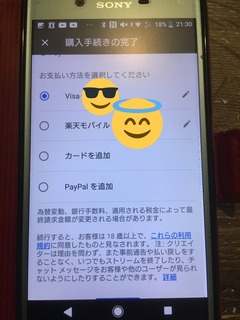
�����Ŋy�V���o�C����I�ׂ�
�[���F���o�ăL�����A���ς̊����ƂȂ�܂��B
�Ȃ�Chrome���u���E�U����ł͑I�������o�Ă��Ȃ��̂ŁA
���iPC�Ŕz�M���Ă�����ɂƂ��Ă͖ʓ|��������܂���B
(��������2021.10.08�NjL)
���́u�[���F�v�ɂ��Ăł����A
���͓�����SMS���M���s���Ă���悤�ł�
�����Ċy�V���o�C����link�A�v�����o�R���Ȃ����߁A
�����ɂ͂Ȃ炸SMS1��3�~�̐������c��(߄t�lll)�ް�
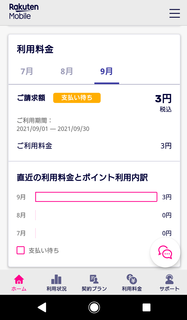
���Ȃ݂ɖ₢���킹�����������̂�
�y�V���o�C�������ɂ�FAQ�ʼn��������܂��B
�����ő��M�����͂���SMS�̗����𐿋����ꂽ
�y�y�V���o�C�� �L�����A���ρz�g�Ɋo���̂Ȃ�SMS�����M����Ă���
�܂�SMS�ɂ��Ă̓|�C���g���ω\�Ȃ͂��Ȃ̂ŁA
���܂�傫�Ȗ��ł͂Ȃ��̂ł����c
(�����܂�2021.10.08�NjL)
�L�����A���ϓ��e�m�F
My�y�V���o�C���A�v����
�u���p�����v�^�u���^�b�v��
�L�����A�������ړ����u�ݒ�E�����p���m�F�v���^�b�v���܂��B
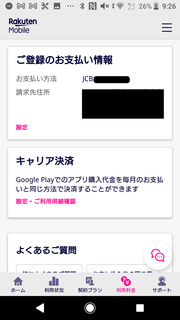
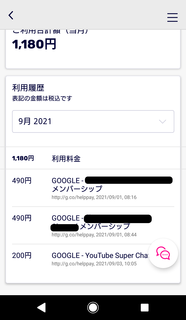
�������̃����o�[����A�X�p�`������Ȃǂ�
�\������Ă��܂��ˁB
���̃����o�[����уX�p�`������̐�����
���͒ʘb���Ƃ܂Ƃ߂Ăł͂Ȃ��A
�x�����ݒ�̃J�[�h��Ђɒ��ڐ������s���d�g�݂ɂȂ��Ă��܂���
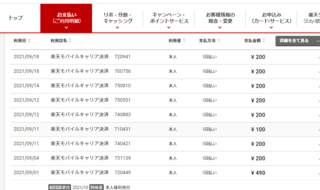
���Ȃ݂ɋC�Â������������͂���ł��ˁB
�݂�Ȃ̋�sDebit Card�u�g�ѓd�b�����̂��x�����Ŗ���20%�Ҍ��I�v�L�����y�[��
�L�����A���ς��Ώۂ��ǂ����̒����ŁA
�J�[�h���ׂ��`�F�b�N���Ĕ����c�Ƃ����킯�ł�
�݂�Ȃ̋�s�̃o�[�`�����f�r�b�g�J�[�h��
Youtube�x�����̈��i�ł�����̂ŁA
���������Ӗ��ł��������Ă݂�̂�������������܂����😎
(�Ȃ������͂܂������J�݂��ĂȂ��̂ŏ��҃R�[�h�͂���܂���
�I����
�����܂œǂ�ł����������ɂ��肪�Ƃ��������܂����B
�|�C���g�����͂ł��Ȃ��Ă�10�`11%�Ҍ��͑傫���̂ŁA
�y�V����_��̕��͐��������c
2021�N09��28��
9/9�L���uVTuber�����Ɋy�V�|�C���g���p����b�v�L�����e���̈ה���J�ɂ��܂���
���͂悤�������܂��B
9/9�ɓ��e���܂���
VTuber�����Ɋy�V�|�C���g���p����b
�Ɋւ��āA���X�ł���
�L�����A���ς̓|�C���g�x�����ΏۊO�̏�m�F����܂���
Vtuber�����Ɋy�V�|�C���g�����p���悤�Ǝv���Ă������ɂ͑�ϐ\����Ȃ��v���Ă��܂�
�������A2000�~�ȏ�̌��ςŊy�V�s���SPU0.5�{�|�C���g�Ҍ����̑ΏۂɂȂ��Ă���A�S���̖��Ӗ��ł͂Ȃ��̂ŁA���L�������J�ɂ����セ�̕ӂ�����܂����C���ł̋L�����グ�����Ǝv���Ă��܂��B
����̎v�����݂┲�����{���ɑ����Ȃ��Ă��āA�l�Ƃ��Ă̐����������Ă��鍟�̍��ł�🥺
9/9�ɓ��e���܂���
VTuber�����Ɋy�V�|�C���g���p����b
�Ɋւ��āA���X�ł���
�L�����A���ς̓|�C���g�x�����ΏۊO�̏�m�F����܂���
Vtuber�����Ɋy�V�|�C���g�����p���悤�Ǝv���Ă������ɂ͑�ϐ\����Ȃ��v���Ă��܂�
�������A2000�~�ȏ�̌��ςŊy�V�s���SPU0.5�{�|�C���g�Ҍ����̑ΏۂɂȂ��Ă���A�S���̖��Ӗ��ł͂Ȃ��̂ŁA���L�������J�ɂ����セ�̕ӂ�����܂����C���ł̋L�����グ�����Ǝv���Ă��܂��B
����̎v�����݂┲�����{���ɑ����Ȃ��Ă��āA�l�Ƃ��Ă̐����������Ă��鍟�̍��ł�🥺